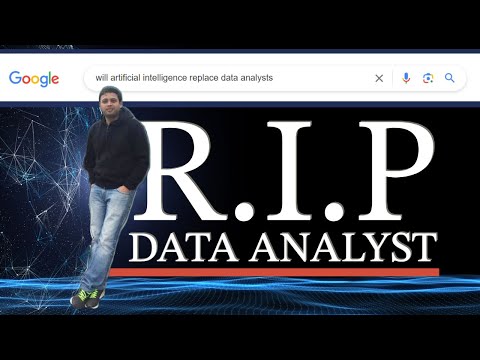अपने ब्लॉग को पेंट का एक नया कोट जल्दी से देना चाहते हैं और इसे पैक से बाहर खड़ा करना चाहते हैं? यहां बताया गया है कि आप अपने वर्डप्रेस ब्लॉग को कैसे अनुकूलित कर सकते हैं और इसे अनन्य रूप से अपना बना सकते हैं।
वर्डप्रेस कई सुविधाएं प्रदान करता है जो आपको अपने ब्लॉग को सर्वोत्तम बनाने में मदद करते हैं। यद्यपि यह आपके स्वयं के सर्वर पर पूर्ण वर्डप्रेस चलाने के रूप में कई अनुकूलन सुविधाओं की पेशकश नहीं करता है, फिर भी यह आपके मुफ्त ब्लॉग को पेशेवर या प्यारा के रूप में पसंद करना आसान बनाता है। यहां हम देखेंगे कि आप अपने ब्लॉग में सुविधाओं को कैसे अनुकूलित कर सकते हैं और दर्शकों का निर्माण कैसे कर सकते हैं।
अपने ब्लॉग को वैयक्तिकृत करें
वर्डप्रेस आपके ब्लॉग को वैयक्तिकृत करना आसान बनाता है। अधिकांश निजीकरण विकल्प नीचे उपलब्ध हैं दिखावट बाईं ओर मेनू। यहां हम देखेंगे कि आप इनमें से अधिकतर का उपयोग कैसे कर सकते हैं।

नई थीम जोड़ें
वर्डप्रेस इसके लिए उपलब्ध विषयों की विस्तृत श्रृंखला के लिए लोकप्रिय है। जबकि आप अपने ब्लॉग पर अपनी थीम अपलोड नहीं कर सकते हैं, आप वर्तमान में अधिक से अधिक 9 0 मुफ्त विषयों से अधिक चुन सकते हैं। अपनी थीम बदलने के लिए, का चयन करें विषय-वस्तु पृष्ठ के नीचे दिखावट.
थीम्स पेज यादृच्छिक विषयों को दिखाएगा, लेकिन आप उन्हें लोकप्रियता से, या हाल ही में जोड़े जाने के तरीके में वर्णमाला क्रम में देखना चुन सकते हैं। या, आप नाम या सुविधाओं के आधार पर थीम खोज सकते हैं।

आपकी जरूरतों को सुइट करने वाली थीम ढूंढने का एक साफ तरीका है फ़ीचर फ़िल्टर। खोज बटन के दाईं ओर स्थित लिंक पर क्लिक करें और फिर उन विकल्पों का चयन करें जिन्हें आप सुनिश्चित करना चाहते हैं कि आपकी थीम है। क्लिक करें फ़िल्टर लागू करें और वर्डप्रेस इन विकल्पों को शामिल करने वाले विषयों पर आपके विकल्पों को व्यवस्थित करेगा।

एक बार जब आपको कोई थीम मिल जाए, तो क्लिक करें पूर्वावलोकन इसके नाम के तहत यह देखने के लिए कि आपका ब्लॉग कैसा दिखाई देगा।

यह एक पॉपअप खुल जाएगा जो आपके ब्लॉग को नई थीम के साथ दिखाता है। दबाएं सक्रिय यदि आप इस विषय को रखना चाहते हैं तो पॉपअप के ऊपरी दाएं कोने में लिंक करें; अन्यथा, पूर्वावलोकन बंद करने के लिए ऊपरी बाएं कोने में x क्लिक करें और अपनी इच्छित खोज के लिए जारी रखें।

वर्तमान थीम संपादित करें
वर्डप्रेस पर कई विषयों में अनुकूलन विकल्प हैं ताकि आप एक ही थीम का उपयोग करके अपने ब्लॉग को दूसरों से अलग कर सकें। डिफ़ॉल्ट विषय बीस दस आपको हेडर और पृष्ठभूमि छवि दोनों को अनुकूलित करने देता है, और कई विषयों में समान विकल्प होते हैं।
एक नई शीर्षलेख छवि चुनने के लिए, का चयन करें हैडर पृष्ठ के नीचे दिखावट। पूर्व-स्थापित छवियों में से एक का चयन करें और क्लिक करें परिवर्तनों को सुरक्षित करें, या अपनी खुद की छवि अपलोड करें।

यदि आप हेडर के आकार के मुकाबले बड़ी छवि अपलोड करते हैं, तो वर्डप्रेस आपको सीधे वेब इंटरफ़ेस में फसल करने देगा। क्लिक करें फसल हैडर जब आपने अपने ब्लॉग के शीर्षलेख के लिए इच्छित भाग का चयन किया है।

आप अपने ब्लॉग की पृष्ठभूमि को भी कस्टमाइज़ कर सकते हैं पृष्ठभूमि पृष्ठ के नीचे दिखावट। आप पृष्ठभूमि के लिए एक छवि अपलोड कर सकते हैं, या ठोस पृष्ठभूमि के लिए रंग के हेक्स मान दर्ज कर सकते हैं। यदि आप बजाय रंग चुनते हैं, तो क्लिक करें एक रंग का चयन करें एक रंगीन पहिया खोलने के लिए जो एक अच्छा रंग चुनना आसान बनाता है। क्लिक करें परिवर्तनों को सुरक्षित करें जब आपका हो जाए।

नोट: कि सभी विषयों में इन अनुकूलन विकल्पों में शामिल नहीं हो सकता है, लेकिन कई लचीले हैं। आप मुफ्त वर्डप्रेस ब्लॉग पर अपनी थीम के वास्तविक सीएसएस को संपादित नहीं कर सकते हैं, लेकिन आप इस क्षमता को जोड़ने के लिए $ 14.97 / वर्ष के लिए कस्टम सीएसएस अपग्रेड खरीद सकते हैं।
अतिरिक्त सामग्री के साथ विजेट जोड़ें
विजेट आपके ब्लॉग के लिए छोटे एडॉन्स हैं, विंडोज 7 में डेस्कटॉप गैजेट्स या मैक ओएस एक्स में डैशबोर्ड विजेट्स के समान। आप हालिया ट्वीट्स, पसंदीदा फ़्लिकर चित्र, लोकप्रिय लेख आदि के लिए अपने ब्लॉग में विजेट जोड़ सकते हैं। अपने ब्लॉग में विजेट जोड़ने के लिए, खोलें विजेट पृष्ठ के नीचे दिखावट.
आप मुख्य श्वेत बॉक्स में उपलब्ध विभिन्न प्रकार के विजेट देखेंगे। वह एक चुनें जिसे आप जोड़ना चाहते हैं, और इसे अपनी पसंद के विजेट क्षेत्र में खींचें। अलग-अलग थीम साइडबार या पाद लेख जैसे विजेट रखने के लिए विभिन्न क्षेत्रों की पेशकश कर सकते हैं।

अधिकांश विजेट कॉन्फ़िगरेशन विकल्प प्रदान करते हैं। इसे संपादित करने के लिए इसके नाम के बगल में नीचे तीर पर क्लिक करें। अपनी इच्छा के अनुसार उन्हें सेट करें, और क्लिक करें बचाना विजेट के नीचे।


ब्लॉग एक्स्ट्रा चुनें
डिफ़ॉल्ट रूप से, वर्डप्रेस वेबसाइटों के पूर्वावलोकन दिखाता है जब विज़िटर आपके ब्लॉग पर लिंक पर होवर करते हैं, जब लोग मोबाइल डिवाइस से जाते हैं तो एक विशेष मोबाइल थीम का उपयोग करते हैं, और आपकी पोस्ट के अंत में वर्डप्रेस नेटवर्क पर अन्य ब्लॉग से जुड़े लिंक दिखाते हैं। यदि आपको इन विशेषताओं को पसंद नहीं है, तो आप उन्हें अक्षम कर सकते हैं अतिरिक्त पृष्ठ के नीचे दिखावट.

अपने दर्शकों का निर्माण करें
अब जब आपका ब्लॉग अच्छा दिख रहा है, तो हम यह सुनिश्चित कर सकते हैं कि अन्य इसे खोज लेंगे। वर्डप्रेस आपके लिए खोज इंजन या सोशल नेटवर्क पर आपकी साइट को खोजने योग्य बनाना आसान बनाता है, और यदि आप चाहें तो अपनी साइट को निजी रखने का विकल्प भी प्रदान करता है।
को खोलो एकांत पृष्ठ के नीचे उपकरण अपनी साइट की दृश्यता को बदलने के लिए। डिफ़ॉल्ट रूप से, इसे खोज इंजन द्वारा अनुक्रमित किया जाएगा और सभी को देखने योग्य होगा। आप अपने ब्लॉग को सार्वजनिक छोड़ना भी चुन सकते हैं लेकिन खोज इंजन को ब्लॉक कर सकते हैं, या आप इसे पूरी तरह से निजी बना सकते हैं।


के नीचे उपकरण पेज, वर्डप्रेस आपको Google, बिंग और याहू से अपनी कुंजी दर्ज करने देता है! यह सुनिश्चित करने के लिए कि आपकी साइट खोजी गई है। यदि आपने अभी तक इन उपकरणों के साथ साइन अप नहीं किया है, तो आप इस पृष्ठ के लिंक के माध्यम से भी साइन अप कर सकते हैं।

सोशल नेटवर्क पर ब्लॉग अपडेट अपडेट करें
बहुत से लोग सोशल नेटवर्क्स के माध्यम से मित्रों और दूसरों से मिलने वाली साइटों को खोजते हैं। वर्डप्रेस लोकप्रिय सोशल नेटवर्क्स पर अपनी सामग्री के लिंक स्वचालित रूप से साझा करना आसान बनाता है। इस सुविधा को सक्रिय करने के लिए, खोलें मेरे ब्लॉग पृष्ठ के नीचे डैशबोर्ड.

अब, उन सेवाओं का चयन करें जिन्हें आप सक्रिय करना चाहते हैं प्रचारित करना अनुभाग। हर बार जब आप एक नई पोस्ट प्रकाशित करते हैं तो यह स्वचालित रूप से याहू !, ट्विटर, और / या फेसबुक अपडेट करेगा।


यदि आप सामाजिक नेटवर्क पर स्वयं को लिंक साझा करना चाहते हैं, तो आप अपनी पोस्ट में संक्षिप्त यूआरएल प्राप्त कर सकते हैं। जब आप कोई नई पोस्ट लिखते हैं या किसी मौजूदा को संपादित करते हैं, तो क्लिक करें शॉर्टलिंक प्राप्त करें पोस्ट के शीर्षक के नीचे स्थित बटन।


इससे आपके यातायात का निर्माण करने में मदद मिलनी चाहिए, और यदि आप देखना चाहते हैं कि आपकी साइट कितनी लोग जांच रही है, तो अपने डैशबोर्ड पर आंकड़े देखें। यह एक ग्राफ दिखाता है कि कितने लोग जा रहे हैं, और लोकप्रिय पोस्ट। क्लिक करें सभी को देखें यदि आप खोज इंजन शर्तों सहित अधिक विस्तृत आंकड़े चाहते हैं जो लोगों को आपके ब्लॉग पर ले जाते हैं।

निष्कर्ष
चाहे आप अपने समूह के लिए एक निजी ब्लॉग बनाना चाहते हैं या दुनिया भर के लाखों लोगों द्वारा पढ़ा गया ब्लॉग प्रकाशित कर रहे हैं, वर्डप्रेस इसे मुफ्त में करने का एक शानदार तरीका है। और सभी निजीकरण विकल्पों के साथ, आप इसे अपने आगंतुकों के लिए यादगार और रोमांचक बना सकते हैं।
अगर आपके पास ब्लॉग नहीं है, तो आप हमेशा WordPress.com से एक मुफ्त के लिए साइन अप कर सकते हैं। यह भी सुनिश्चित करें कि वर्डप्रेस के साथ अपना ब्लॉग कैसे शुरू करें, इस पर हमारे लेख को देखना सुनिश्चित करें।